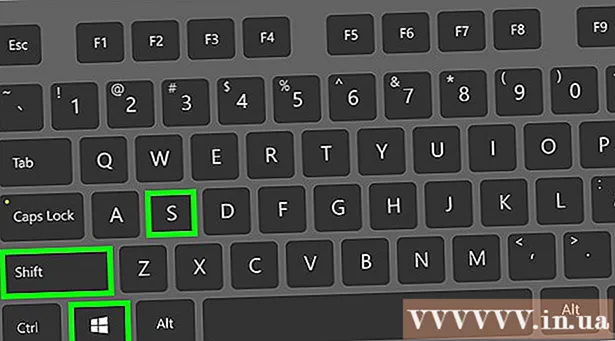நூலாசிரியர்:
Lewis Jackson
உருவாக்கிய தேதி:
12 மே 2021
புதுப்பிப்பு தேதி:
1 ஜூலை 2024
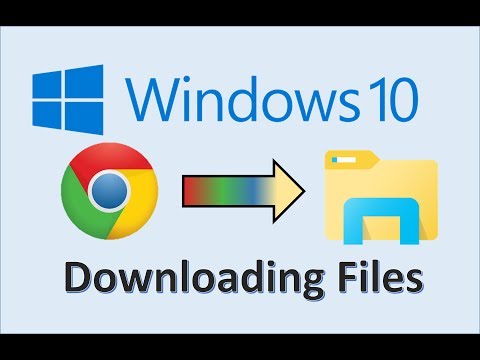
உள்ளடக்கம்
கோப்புகளைப் பதிவிறக்குவது இணையத்தைப் பயன்படுத்தும் போது முக்கிய பணிகளில் ஒன்றாகும். நீங்கள் வலையில் கிட்டத்தட்ட எதையும் காணலாம் மற்றும் உங்கள் கணினியைப் பயன்படுத்தத் தொடங்கியதிலிருந்து நீங்கள் நிறைய கோப்புகளை பதிவிறக்கம் செய்திருக்க வேண்டும். இயக்க முறைமை எப்போதும் பதிவிறக்கம் செய்யப்பட்ட எல்லா கோப்புகளையும் ஒரே முதன்மை இடத்தில் வைக்க முயற்சிக்கிறது, ஆனால் பதிவிறக்கம் செய்யப்பட்ட கோப்பு கணினி முழுவதும் சிதறடிக்கப்படும் நேரங்கள் உள்ளன. பதிவிறக்கம் செய்யப்பட்ட கோப்புகளை விரைவாகக் கண்டுபிடிப்பது உங்களுக்குத் தெரிந்தால், நீங்கள் நிறைய நேரத்தையும் தலைவலையும் சேமிப்பீர்கள்.
படிகள்
முறை 1 இன் 4: விண்டோஸில் பதிவிறக்கம் செய்யப்பட்ட கோப்புகளைக் கண்டறியவும்
பதிவிறக்கங்கள் கோப்புறையை சரிபார்க்கவும். விண்டோஸில், பதிவிறக்கங்கள் கோப்புறை அனைத்து பயனர்களுக்கும் பதிவிறக்கம் செய்யக்கூடிய இடமாக செயல்படுகிறது. பதிவிறக்கங்கள் கோப்புறையைக் கண்டுபிடிக்க சில வழிகள் இங்கே:
- தொடக்க மெனுவைக் கிளிக் செய்து உங்கள் பயனர்பெயரைத் தேர்வுசெய்க. பதிவிறக்கங்கள் கோப்புறை பாப்-அப் சாளரத்தில் இருக்கும்.
- விண்டோஸ் எக்ஸ்ப்ளோரரைத் திறக்கவும் வெற்றி+இ. பதிவிறக்கங்கள் கோப்புறை "பிடித்தவை" அல்லது "கணினி / இந்த பிசி" இன் கீழ் இடது பலகத்தில் இருக்கலாம்.
- அச்சகம் வெற்றி+ஆர் மற்றும் உள்ளிடவும் ஷெல்: பதிவிறக்கங்கள். அச்சகம் உள்ளிடவும் பதிவிறக்கங்கள் கோப்புறையைத் திறக்க.
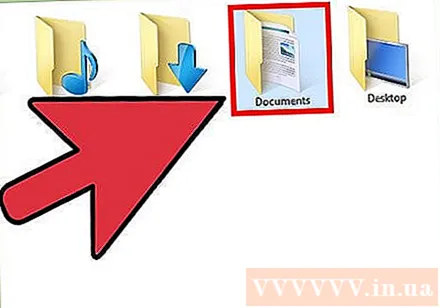
மற்றொரு இருப்பிடத்தைப் பாருங்கள். நீங்கள் நிறைய நிரல்களை பதிவிறக்கம் செய்தால், இந்த கோப்புகள் எல்லா இடங்களிலும் சிதறடிக்கப்படுவதற்கான வாய்ப்புகள் உள்ளன. கோப்பு பதிவிறக்கங்களுக்கான பொதுவான இடங்கள் டெஸ்க்டாப் மற்றும் ஆவணங்கள் / எனது ஆவணங்கள் கோப்புறை.- உங்கள் கணினியில் தரவு சேமிப்பிற்கான கூடுதல் இயக்கி இருந்தால், அந்த இயக்ககத்தில் பதிவிறக்கம் செய்யப்பட்ட கோப்புகளைக் கொண்ட கோப்புறையை நீங்கள் எப்போதாவது உருவாக்கியிருக்கிறீர்களா என்று சரிபார்க்கவும்.
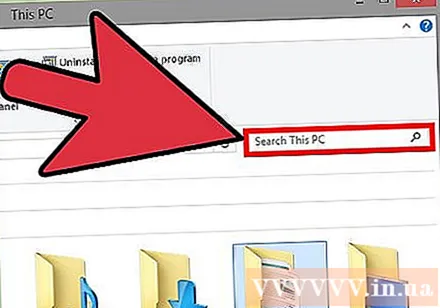
கோப்பைக் கண்டுபிடி. பதிவிறக்கம் செய்யப்பட்ட கோப்பின் பெயர் உங்களுக்குத் தெரிந்தால், அதை விரைவாக திறக்க நீங்கள் தேடலாம். அச்சகம் வெற்றி கோப்பு பெயரைத் தட்டச்சு செய்யத் தொடங்குங்கள். தேடல் முடிவுகளில் கோப்பு தோன்றும்.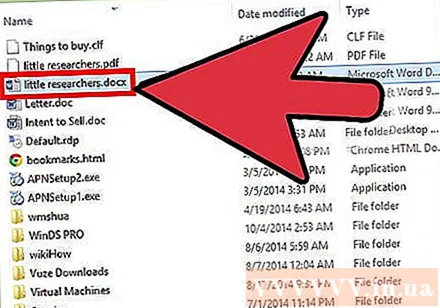
பதிவிறக்கிய கோப்பைத் திறக்கவும். இணையத்திலிருந்து பதிவிறக்கம் செய்யப்பட்ட பெரும்பாலான கோப்புகளைத் திறப்பது கடினம் அல்ல, ஆனால் சில வடிவங்கள் கொஞ்சம் வித்தியாசமாக இருக்கும். சில அசாதாரண கோப்புகளை எவ்வாறு திறப்பது என்பதை அறிய கீழேயுள்ள கட்டுரைகளைப் படிக்கலாம் அல்லது ஆன்லைனில் கற்றுக்கொள்ளலாம்.- எம்.கே.வி வீடியோ கோப்பை இயக்கு
- ஐஎஸ்ஓ படக் கோப்பை எரிக்கவும்
- RAR கோப்பை பிரித்தெடுக்கவும்
- பின் கோப்பைப் பயன்படுத்தவும்
- டோரண்ட் கோப்புகளைப் பதிவிறக்கவும்
முறை 2 இன் 4: பதிவிறக்கம் செய்யப்பட்ட கோப்புகளை OS X இல் கண்டுபிடிக்கவும்
பதிவிறக்கங்கள் கோப்புறையை சரிபார்க்கவும். OS X இல், பதிவிறக்கங்கள் கோப்புறை அனைத்து பயனர்களுக்கும் பதிவிறக்கம் செய்யக்கூடிய இடமாக செயல்படுகிறது. பதிவிறக்க கோப்பகத்தைக் கண்டறிய சில வழிகள் இங்கே: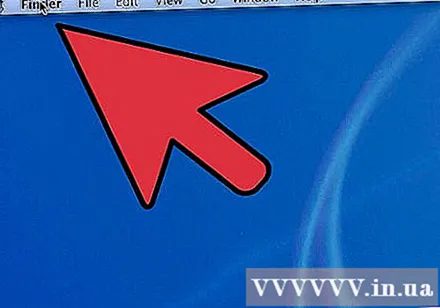
- கப்பல்துறை பட்டியில் உள்ள பதிவிறக்கங்கள் கோப்புறையைக் கிளிக் செய்க.
- மெனுவைக் கிளிக் செய்க போ தேர்வு செய்யவும் பதிவிறக்கங்கள்
- ஒரு கண்டுபிடிப்பான் சாளரத்தைத் திறக்கவும். அச்சகம் தெரிவு+சி.எம்.டி.+எல் பதிவிறக்கங்கள் கோப்புறையைத் திறக்க.
பிற கோப்பகங்களைப் பாருங்கள். பதிவிறக்கம் செய்யப்பட்ட கோப்புகள் காலப்போக்கில் உங்கள் கணினியில் சிதறடிக்கப்படுகின்றன, குறிப்பாக அவற்றைப் பதிவிறக்க நிறைய நிரல்களைப் பயன்படுத்தினால். கோப்பு பதிவிறக்கங்கள் பொதுவாக குவிந்துள்ள சில பொதுவான இடங்களில் டெஸ்க்டாப் அல்லது ஆவணங்கள் கோப்புறை அடங்கும்.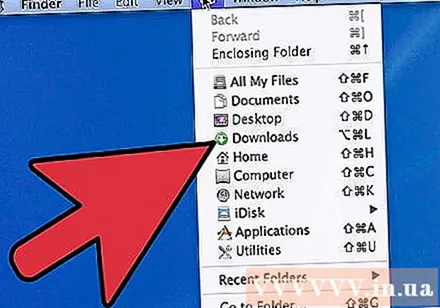
- உங்கள் கணினியில் தரவு சேமிப்பிற்கான கூடுதல் இயக்கி இருந்தால், அந்த இயக்ககத்தில் பதிவிறக்கம் செய்யப்பட்ட கோப்புகளைக் கொண்ட கோப்புறையை நீங்கள் எப்போதாவது உருவாக்கியிருக்கிறீர்களா என்று சரிபார்க்கவும்.
கோப்பைக் கண்டுபிடி. பதிவிறக்கம் செய்யப்பட்ட கோப்பின் பெயர் உங்களுக்குத் தெரிந்தால், அதை விரைவாக திறக்க நீங்கள் தேடலாம். ஒரு கண்டுபிடிப்பான் சாளரத்தைத் திறந்து கிளிக் செய்க சி.எம்.டி.+எஃப் தேடல் பட்டியைத் திறக்க, பின்னர் ஒரு கோப்பு பெயரை உள்ளிட்டு தேடல் முடிவுகளிலிருந்து ஒரு வார்த்தையைத் தேர்ந்தெடுக்கவும்.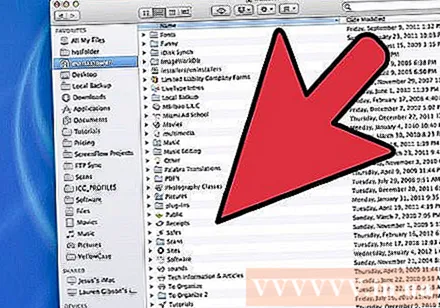
பதிவிறக்கிய கோப்பைத் திறக்கவும். இணையத்திலிருந்து பதிவிறக்கம் செய்யப்பட்ட பெரும்பாலான கோப்புகளைத் திறப்பது கடினம் அல்ல, ஆனால் சில வடிவங்கள் கொஞ்சம் வித்தியாசமாக இருக்கும். சில அசாதாரண கோப்புகளை எவ்வாறு திறப்பது என்பதை அறிய கீழேயுள்ள கட்டுரைகளைப் படிக்கலாம் அல்லது ஆன்லைனில் கற்றுக்கொள்ளலாம்.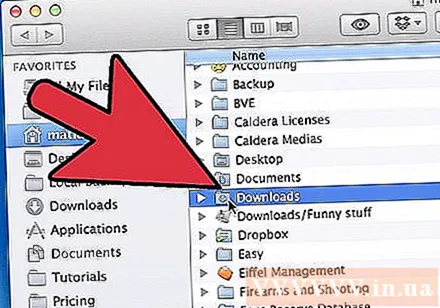
- எம்.கே.வி வீடியோ கோப்பை இயக்கு
- ஐஎஸ்ஓ படக் கோப்பை எரிக்கவும்
- RAR கோப்பை பிரித்தெடுக்கவும்
- பின் கோப்பைப் பயன்படுத்தவும்
- டோரண்ட் கோப்புகளைப் பதிவிறக்கவும்
முறை 3 இன் 4: பதிவிறக்கம் செய்யப்பட்ட கோப்புகளை Chrome இல் நிர்வகித்தல்
பதிவிறக்கங்கள் பட்டியலைத் திறக்கவும். மெனு பொத்தானை (☰) கிளிக் செய்து பதிவிறக்கங்களைத் தேர்ந்தெடுப்பதன் மூலம் அல்லது அழுத்துவதன் மூலம் Chrome இன் சமீபத்தில் பதிவிறக்கம் செய்யப்பட்ட கோப்பு பட்டியலைத் திறக்கலாம். Ctrl+ஜெ (விண்டோஸில்) மற்றும் சி.எம்.டி.+ஜெ (மேக் உடன்).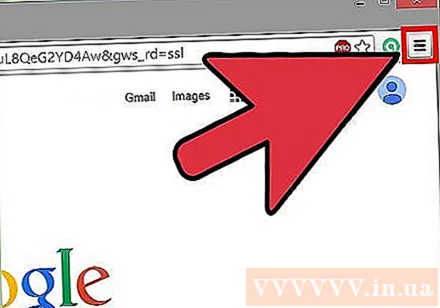
சமீபத்தில் பதிவிறக்கம் செய்யப்பட்ட கோப்பு பட்டியலில் உலாவுக. நீங்கள் தீவிரமாக நீக்காவிட்டால், Chrome பல வாரங்களுக்கு வரலாற்றைப் பதிவிறக்குகிறது. பட்டியலில் உள்ள எதையும் நீங்கள் கிளிக் செய்தால், கோப்பு திறக்கும் (அது இன்னும் இருந்தால்). தேர்ந்தெடுக்கப்பட்ட கோப்பைக் கொண்ட கோப்புறையைத் திறக்க "கோப்புறையில் காண்பி" இணைப்பைக் கிளிக் செய்யலாம்.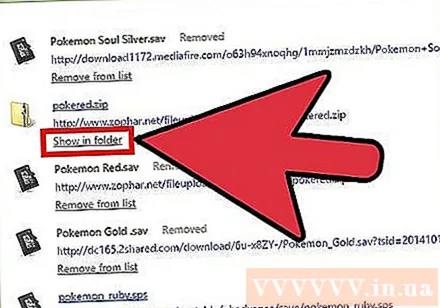
பதிவிறக்கங்கள் கோப்புறையைத் திறக்கவும். உங்கள் பதிவிறக்கங்களை Chrome சேமிக்கும் கோப்புறையைத் திறக்க மேல் வலதுபுறத்தில் உள்ள "பதிவிறக்கக் கோப்புறையைத் திற" இணைப்பைக் கிளிக் செய்க. இயல்பாக, இது பயனரின் கோப்புறையில் அமைந்துள்ள பதிவிறக்கங்கள் கோப்புறை.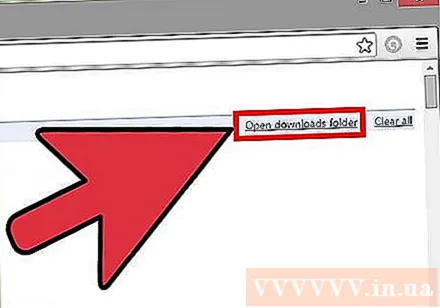
Chrome பதிவிறக்கங்கள் அமைந்துள்ள கோப்பகத்திற்கு மாற்றவும். Chrome பட்டி பொத்தானை (☰) கிளிக் செய்து தேர்ந்தெடுக்கவும் அமைப்புகள் (அமைத்தல்). கீழே உருட்டி "மேம்பட்ட அமைப்புகளைக் காட்டு" இணைப்பைக் கிளிக் செய்க. "பதிவிறக்கங்கள்" பிரிவில், மாற்று ... பொத்தானைக் கிளிக் செய்வதன் மூலம் Chrome பதிவிறக்கங்களுக்கான புதிய கோப்புறையை அமைக்கலாம்.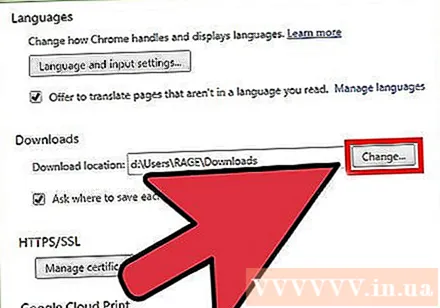
- பதிவிறக்குவதற்கு முன்பு கோப்பை சேமிக்க Chrome கேட்கும் தேர்வையும் நீங்கள் தேர்வு செய்யலாம்.
முறை 4 இன் 4: பயர்பாக்ஸில் பதிவிறக்க கோப்புகளை நிர்வகித்தல்
சமீபத்திய பதிவிறக்கங்கள் பட்டியலைத் திறக்கவும். பயர்பாக்ஸ் சாளரத்தின் மேல் வலது மூலையில் உள்ள கீழ் அம்பு பொத்தானைக் கிளிக் செய்க. சமீபத்தில் பதிவிறக்கம் செய்யப்பட்ட கோப்புகள் தோன்றும். ஒரு கோப்பிற்கு அடுத்த கோப்புறை ஐகானைக் கிளிக் செய்தால், தேர்ந்தெடுக்கப்பட்ட கோப்பைக் கொண்ட கோப்புறை திறக்கும்.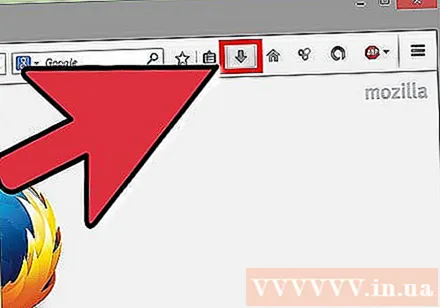
பதிவிறக்கங்கள் நூலகத்தைத் திறக்கவும். சமீபத்திய பதிவிறக்கங்கள் பட்டியலில், "எல்லா பதிவிறக்கங்களையும் காண்பி" என்பதைக் கிளிக் செய்க. தேர்ந்தெடுக்கப்பட்ட பதிவிறக்கங்கள் தாவலுடன் பயர்பாக்ஸ் நூலகம் திறக்கப்படும். பதிவிறக்கம் செய்யப்பட்ட அனைத்து கோப்புகளும் இங்கே காண்பிக்கப்படும். குறிப்பிட்ட உள்ளடக்கத்தைக் கண்டுபிடிக்க நீங்கள் தேடல் பட்டியைப் பயன்படுத்தலாம்.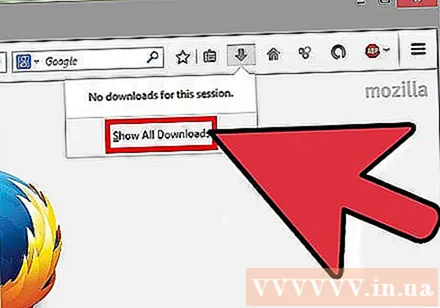
பயர்பாக்ஸ் பதிவிறக்க கோப்புறையை மாற்றவும். பயர்பாக்ஸ் மெனு பொத்தானைக் கிளிக் செய்க (☰), தேர்ந்தெடுக்கவும் விருப்பங்கள் (விரும்பினால்) பின்னர் "பொது" தாவலைக் கிளிக் செய்க. உலாவு என்பதைக் கிளிக் செய்வதன் மூலம் பதிவிறக்கம் செய்யப்பட்ட கோப்புகள் சேமிக்கப்படும் கோப்பகத்தை மாற்றலாம் ....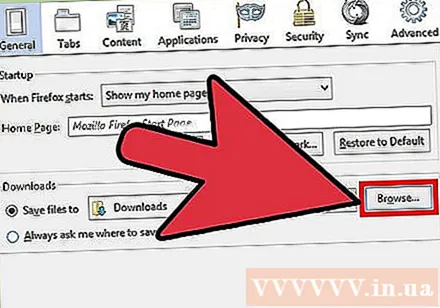
- பதிவிறக்குவதற்கு முன்பு கோப்பைச் சேமிக்க பயர்பாக்ஸ் கேட்க வேண்டும் என்பதையும் நீங்கள் தேர்வு செய்யலாம்.